2 moduri de a înregistra videoclipuri Vimeo pe Windows/Mac/Online
Vimeo este o platformă populară pentru încărcarea și partajarea proiectelor video. Când vedeți videoclipuri interesante, puteți obține permisiunea de a descărca și viziona offline. Cu toate acestea, unii creatori de videoclipuri nu activează butonul de descărcare. În acest timp, trebuie să încercați Instrument de înregistrare a ecranului Vimeo.
Aici puteți obține un recorder Vimeo profesional pentru a captura toate videoclipurile la calitate înaltă. Mai mult, puteți utiliza instrumentul de înregistrare Vimeo pentru a captura ecranul și în MP4. Prin urmare, chiar dacă editorul video șterge acest videoclip sau Vimeo este oprit, puteți viziona în continuare videoclipuri Vimeo pe telefon, computer și smart TV.
Lista Ghidului
Partea 1: Înregistrare ecran pe Vimeo cu AnyRec Nelimitat Partea 2: Utilizați extensia Google pentru a înregistra Vimeo online Partea 3: Întrebări frecvente despre înregistrarea ecranului VimeoPartea 1: Înregistrare ecran pe Vimeo cu AnyRec Nelimitat
Majoritatea aparatelor de înregistrare a ecranului pot captura videoclipuri cu o rezoluție esențială, ceea ce ar putea fi o problemă dacă doriți să partajați un clip online. Dar cu AnyRec Screen Recorder, puteți ecrana înregistrarea video de pe Vimeo cu aceeași calitate sau mai mare. În comparație cu extensia Chrome pentru înregistrarea ecranului Vimeo, acest produs oferă mai multe funcții de înregistrare a ecranului. Iată o diagramă simplă la care te poți referi.
| AnyRec Screen Recorder | Înregistrare Vimeo | |
| Nu este nevoie să înregistrați un cont Vimeo | √ | X |
| Partajați videoclipuri de înregistrare tuturor. | √ | X (Necesită abonament Vimeo.) |
| Lungime nelimitată de înregistrare | √ | X (Până la 2 ore.) |
| Faceți o captură de ecran | √ | X |
În plus, AnyRec Screen Recorder oferă setări avansate care vă permit să schimbați rezoluția și calitatea video ori de câte ori aveți nevoie. De asemenea, puteți personaliza înregistrarea de ecran la ecran complet sau la orice parte a regiunii dorite. Instalare AnyRec Screen Recorder și găsiți cel mai bun instrument de înregistrare pentru Windows și macOS.

Înregistrați videoclipuri și sunet pe ecranul Vimeo fără întârziere.
Faceți un instantaneu în timp ce redați videoclipuri Vimeo în JPG sau PNG.
Setați o sarcină programată pentru a începe și opri înregistrarea pe Vimeo automat.
Suport larg pentru opțiunile de salvare și partajare video/audio/capturi de ecran.
Descărcare sigură
Descărcare sigură
Pasul 1.Descărcați AnyRec Screen Recorder făcând clic pe butonul Descărcare gratuită. După instalare, rulați recorderul Vimeo de pe desktop. Faceți clic pe butonul „Video Recorder” din interfața principală. Continuați să personalizați setările în consecință.
Descărcare sigură
Descărcare sigură

Pasul 2.Setați înregistrarea pe tot ecranul dacă doriți să vă înregistrați întregul ecran. Sau puteți selecta „Personalizat” și alegeți o fereastră sau o pagină. Apoi, activați opțiunea „Sistem” pentru a captura sunetul de pe computer. Dacă aveți nevoie de o verificare a sunetului, faceți clic pe butonul Înregistrare „Setare” cu pictograma roată, faceți clic pe „Preferință” și accesați meniul „Sunet”. Faceți clic pe butonul „Start Sound Check” pentru a începe.

Pasul 3.Când totul este configurat, faceți clic pe butonul „REC” pentru a înregistra Vimeo. Veți găsi un meniu widget unde puteți aplica efecte de desen în timp real, face capturi de ecran videoși îndeplinesc alte funcții esențiale. Faceți clic pe butonul „Oprire” după ce ați terminat înregistrarea.

Pasul 4.Previzualizează și decupează videoclipul în fereastra „următoarea”. Mai târziu, faceți clic pe butonul Următorul. Alegeți calea desemnată a folderului. După aceea, puteți salva videoclipul de înregistrare a ecranului Vimeo. Puteți găsi, de asemenea, clipul Vimeo în secțiunea Istoricul înregistrărilor.
Descărcare sigură
Descărcare sigură

Partea 2: Utilizați extensia Google pentru a înregistra Vimeo online
Înregistrarea ecranului Vimeo se poate face cu o extensie Chrome. Vă va permite să capturați activitățile de pe ecran și să le partajați pe internet. Extensia recomandată este Înregistrare Vimeo extensie, pe care o puteți instala din Magazinul web Chrome.
Spre deosebire de majoritatea extensiilor, Extensia Vimeo vă permite să înregistrați conținut din contul dvs. și să îl distribuiți direct. De asemenea, oferă acces la cameră și microfon atunci când înregistrați. Să vedem cum să înregistrăm ecranul pe Vimeo cu extensia Vimeo Record.
Cum să configurați extensia Vimeo Record:
Pasul 1.După instalarea programului pe dispozitivul dvs., faceți clic pe butonul „Extensii/Piesă Jigsaw” din partea de sus a browserului Chrome. Puteți fixa extensia pentru a o dezvălui în meniul principal.
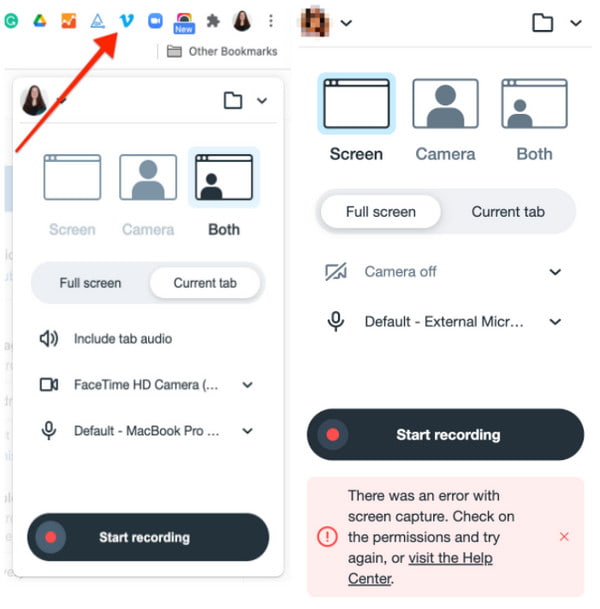
Pasul 2.Dacă aveți nevoie de cameră și microfon pentru înregistrare, dar blocați browserul să acceseze aceste funcții, accesați meniul „Setări” și faceți clic pe butonul „Hamburger”. Accesați fila „Confidențialitate și securitate” și faceți clic pe butonul „Setări site”.
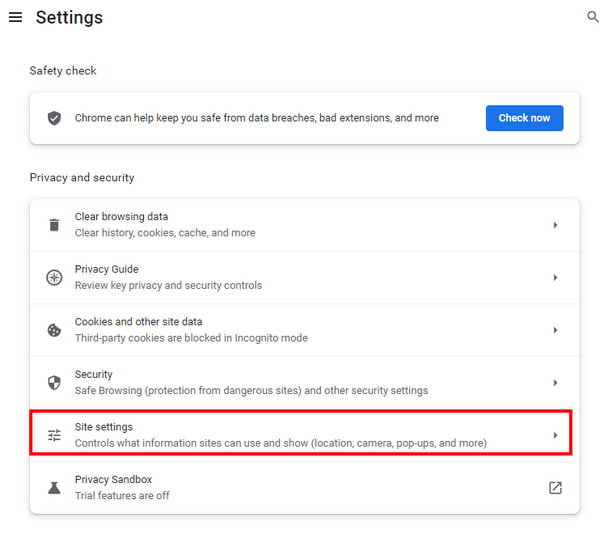
Pasul 3.Selectați Vimeo Record din lista de extensii. Bifați opțiunea „Permite” pentru a activa înregistrarea cu camera și microfonul. Examinați modificările și treceți la pregătirea pentru înregistrarea ecranului.
Cum să utilizați extensia Vimeo Record:
Pasul 1.Accesați site-ul web Vimeo. Selectați videoclipul pe care doriți să îl înregistrați. Faceți clic pe butonul „Vimeo” din meniul „Extensii” din partea de sus a browserului. Apoi, ar fi de ajutor dacă ați alege ce tip de ecran doriți să aplicați pentru reportofon (Ecran complet, filă curentă, cameră etc.) Puteți, de asemenea, să configurați alte funcții, cum ar fi camera sau microfonul.
Pasul 2.După configurarea extensiei, faceți clic pe butonul „Start Recording” și redați clipul Vimeo. Va începe o numărătoare inversă rapidă. Puteți utiliza funcțiile din suprapunerea înregistrării, cum ar fi opțiunea de pauză sau de reluare.
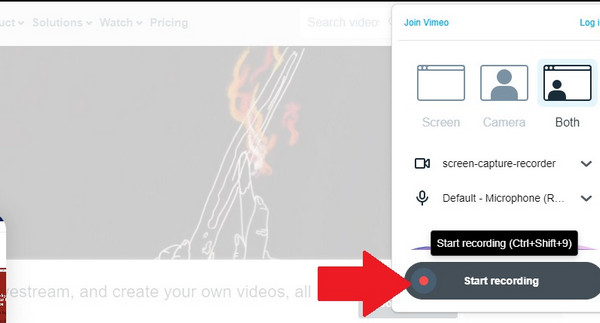
Pasul 3.Puteți reporni înregistrarea făcând clic pe butonul „Coș de gunoi” din suprapunerea înregistrării. Repetați pașii pentru a reînregistra videoclipul. După ce ați terminat înregistrarea, faceți clic pe butonul „Oprire”. Ieșirea se va încărca automat în contul dvs. Vimeo.
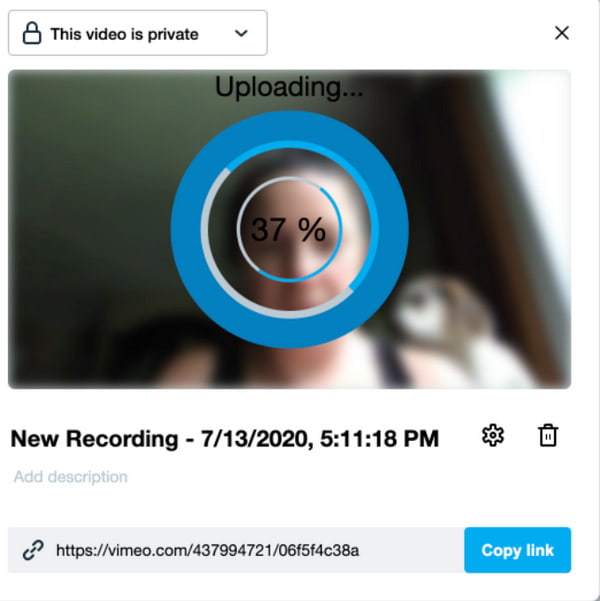
Extensia Vimeo Record poate captura doar până la doua ore de video. De asemenea, nu este garantat că calitatea video este bună.
Partea 3: Întrebări frecvente despre înregistrarea ecranului Vimeo
-
1. Cum să ecranizați înregistrarea Vimeo pe mobil?
Puteți activa înregistrarea ecranului iOS 11 la înregistrarea ecranului pe iPhone și iPad. În ceea ce privește Android 10 pentru utilizatorii Samsung/LG, puteți activa și caracteristica implicită de înregistrare a ecranului. Sau puteți utiliza aplicații de înregistrare a ecranului terță parte.
-
2. Care este cea mai bună rezoluție pentru înregistrarea ecranului Vimeo?
Rezoluția video standard obișnuită este de 720p pentru înregistrarea pe ecran. Dar dacă doriți să asigurați cea mai bună calitate atunci când încărcați un videoclip pe contul dvs. Vimeo, puteți seta a recorder de ecran la 1080p. AnyRec Screen Recorder are setări avansate pentru rezultate de înaltă calitate. De asemenea, puteți seta rata de cadre la 60 și un codificator video diferit.
-
3. Există o înregistrare a ecranului Vimeo pentru smartphone-uri?
Deoarece Vimeo este disponibil pentru Android și iOS, puteți utiliza o înregistrare a ecranului Vimeo. Deși funcțiile încorporate de înregistrare a ecranului sunt oferite pentru iPhone și dispozitivele Android actualizate, puteți utiliza aplicații terță parte din Magazin Google Play și App Store pentru a înregistrați-vă iPhone-ul sau Android.
Concluzie
Înregistrarea ecranului Vimeo este acum mai ușoară cu instrumentele sugerate. Cu toate acestea, s-ar putea să fiți dezamăgit dacă calitatea ieșirii este mai mică decât se aștepta. În plus, încărcarea videoclipului în contul tău Vimeo garantează o calitate redusă. Deci, pentru cea mai bună alegere, AnyRec Screen Recorder vă va ajuta să capturați activitățile de pe ecran fără probleme. Încercați versiunea de probă gratuită și bucurați-vă de vizionarea conținutului în timp ce înregistrați!
Descărcare sigură
Descărcare sigură
